Powerpoint Online에서 슬라이드를 복제하는 방법
Powerpoint Online에서 만든 일부 슬라이드는 시간이 걸릴 수 있습니다. 올바른 데이터와 형식을 모두 가져 오는 것은 번거로울 수 있으므로 두 번 또는 여러 번 수행 할 가능성은 기대하지 않을 수 있습니다.
다행히 슬라이드를 복제 할 수있는 도구를 사용하여이 프로세스의 속도를 상당히 높일 수 있습니다. 아래의 자습서는 Powerpoint Online에서 슬라이드를 복제하고 프레젠테이션에서 기존 슬라이드의 정확한 사본을 만드는 방법을 보여줍니다.
Powerpoint Online에서 기존 슬라이드를 복사하는 방법
이 가이드의 단계는 데스크톱 버전의 Chrome에서 수행되었습니다. 이 단계는 Firefox 및 Microsoft Edge와 같은 다른 데스크탑 웹 브라우저에서도 작동합니다. 그러면 프리젠 테이션에 복제하려는 기존 슬라이드와 동일한 새 슬라이드가 추가됩니다. 복제 슬라이드가 생성되면 해당 슬라이드를 클릭하고 프리젠 테이션에서 원하는 위치로 드래그 할 수 있습니다.
1 단계 : https://office.live.com/start/PowerPoint.aspx에서 Powerpoint Online에 로그인하고 Microsoft 계정에 로그인합니다.
2 단계 : 복제 할 슬라이드가 포함 된 Powerpoint 프레젠테이션을 선택하십시오.

3 단계 : 프리젠 테이션 편집 버튼을 클릭 한 다음 브라우저 에서 편집 옵션을 선택합니다.
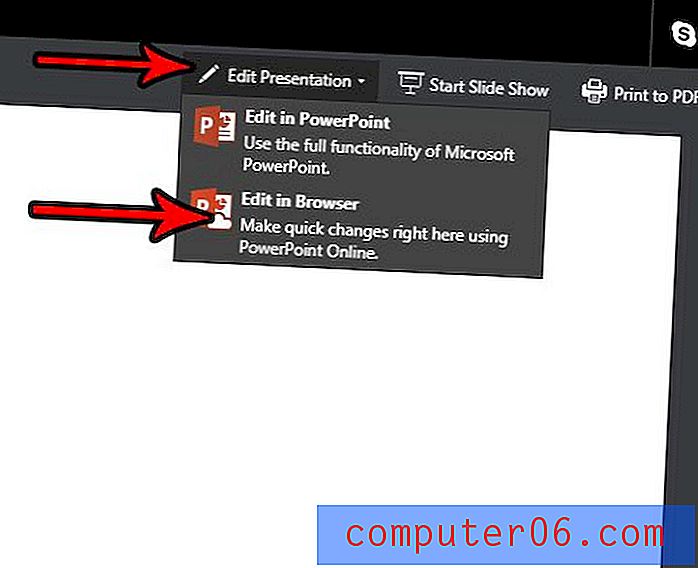
4 단계 : 창의 왼쪽에있는 슬라이드 열에서 복제 할 슬라이드를 선택하십시오.
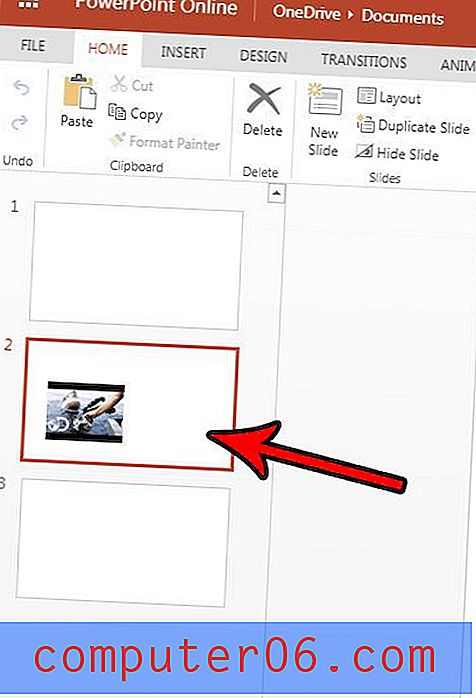
5 단계 : 리본에서 슬라이드 복제 버튼을 클릭합니다.
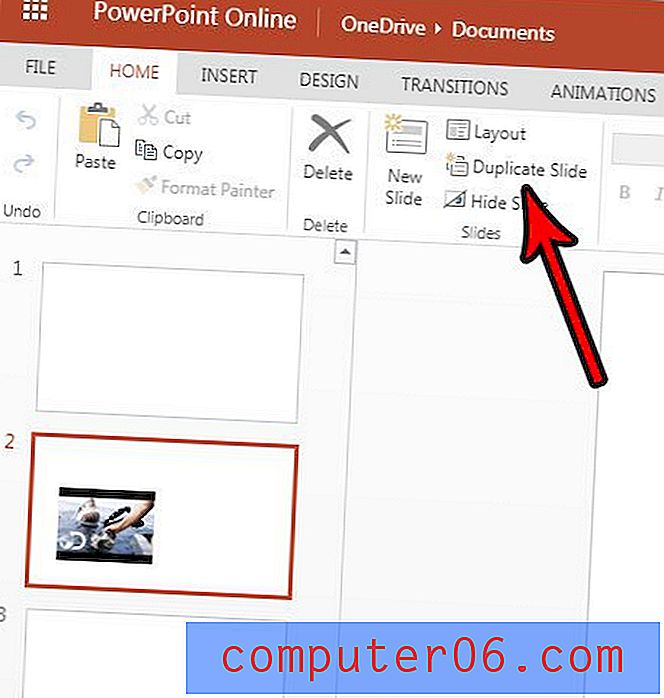
슬라이드 중 하나에 추가하려는 YouTube 동영상이 있습니까? 프레젠테이션을 할 때 보여줄 수 있도록 Powerpoint Online에 YouTube 비디오를 삽입하는 방법을 알아보십시오.



